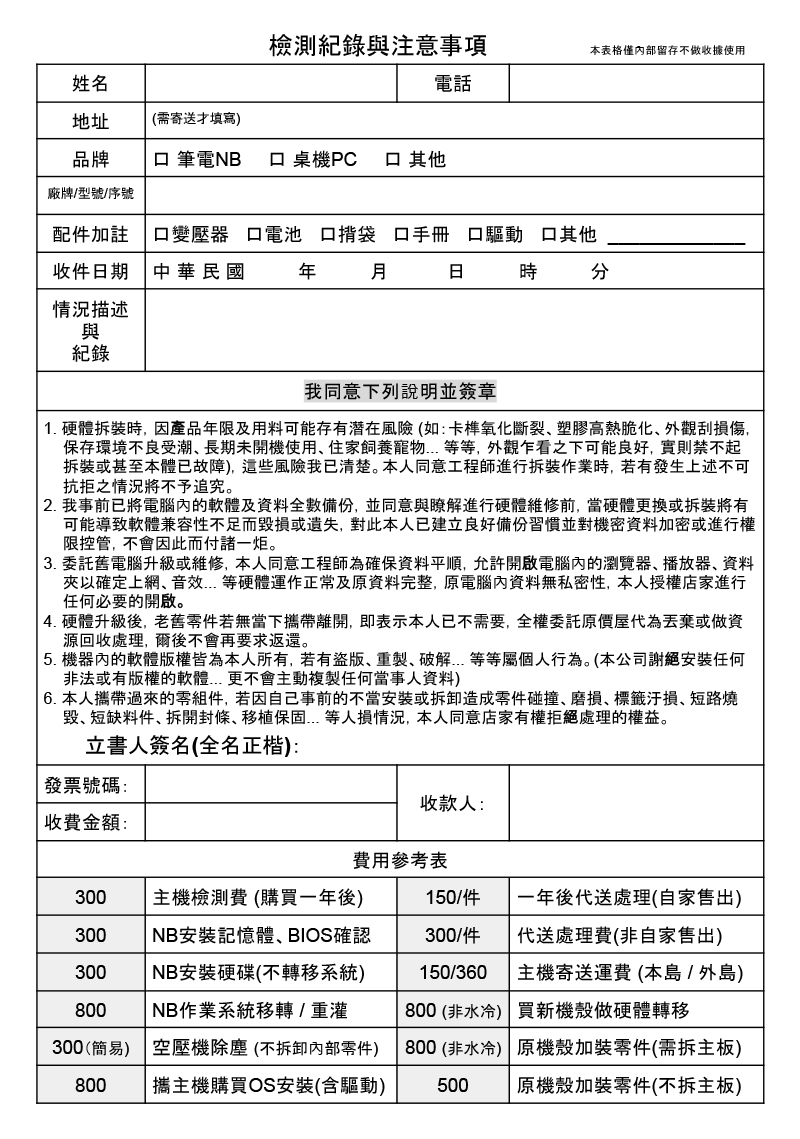你有AMD Ryzen 9000 CPU九陽神功護體,學什麼武功都特別快,今天就讓你一次學會目前PC最新最強的功能,選擇這張華擎X870E Taichi主機板就對了!不僅提供雙USB4(40Gbps)高速傳輸,同時在GPU與M.2硬碟都安排PCIe 5.0資源,錦上添花的還有WiFi 7無線網路整合藍牙5.3功能,各方面都是頂尖的存在…
【開箱】雙USB4+WiFi 7,太極宗師武林絕學!ASRock X870E TAICHI主機板。
NT$99,999
@2024/10/04 ,12:25你有AMD Ryzen 9000 CPU九陽神功護體,學什麼武功都特別快,今天就讓你一次學會目前PC最新最強的功能,選擇這張華擎X870E Taichi主機板就對了!不僅提供雙USB4(40Gbps)高速傳輸,同時在GPU與M.2硬碟都安排PCIe 5.0資源,錦上添花的還有WiFi 7無線網路整合藍牙5.3功能,各方面都是頂尖的存在,而且AMD早在X670時期就已經全線使用DDR5記憶體,這次的X870當然也不例外,就是讓玩家走在最前端。華擎X870E Taichi本身是ATX規格,豪華24+2+1相供電,使用20K長效電容,2oz銅製內層共8層PCB板製作,CPU沿用AM5腳位(LGA1718),AMD Ryzen 9000/8000/7000系列處理器都通用,當然想獲得完整功能還是得用Ryzen 9000啦!外觀是尊爵不凡的黑色加上金色點綴,厚實的散熱裝甲帶來最穩定的使用平台,這回更特別新增顯卡EZ Release、M.2裝甲免工具快拆設計,功能更豐富且人性化。而除了老大哥X870E Taichi外,我們也特別加碼華擎X870 Steel Legend WiFi/ X870 PRO RS兩款主機板開箱,提供更多元選擇參考,有興趣一定要看到最後喔。
文章快速導覽
>>華擎X870E Taichi主機板
>>華擎X870 Steel Legend WiFi主機板
>>華擎X870 PRO RS主機板


這回我們一次拿到華擎X870E Taichi、X870 Steel Legend WiFi 、X870 PRO RS三張主機板,接下來主要會Focus在等級最高的X870E上面喔。
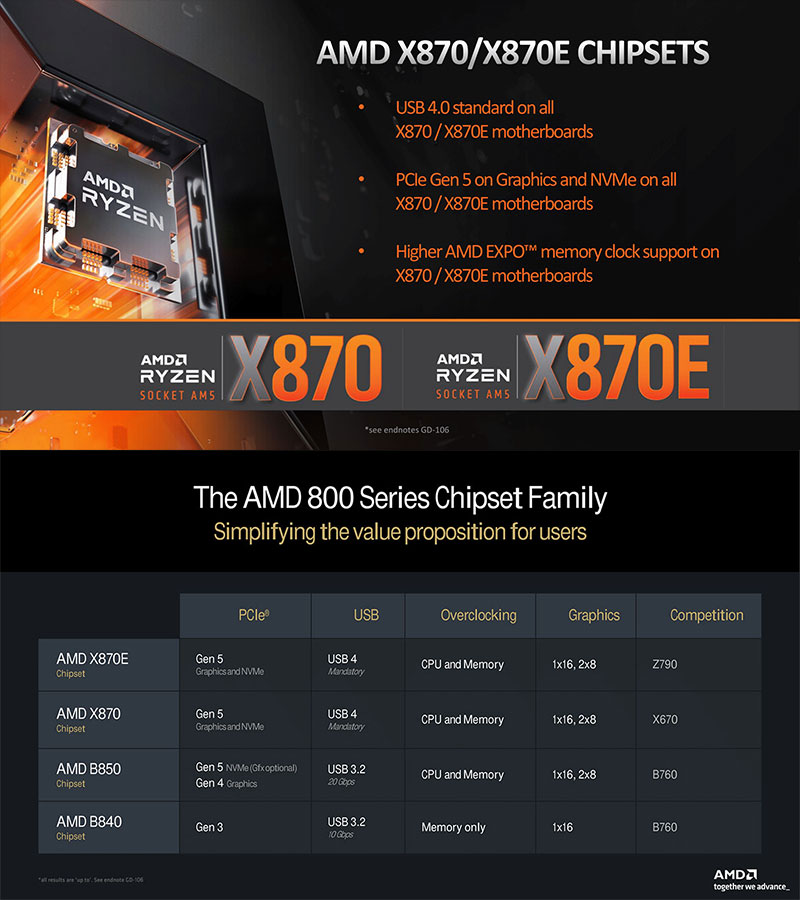
雖然前面已經有多款X870E/X870主機板開箱,還是得提一下這次晶片組的特色,首先便是支援USB4,帶來40Gbps超快速傳輸,再來就是在GPU與NVMe SSD中導入PCIe 5.0通道,另外提供更高的AMD E.X.P.O超頻時脈,還有WiFi 7高速網路等。當前最頂級的平台配置就是它了,懂玩的玩家們可不能錯過呀。
華擎X870E Taichi主機板:

先來看看華擎X870E Taichi,這系列一直是華擎主機板中的高階款,黑金配色的包裝顯得格外尊貴,上頭還有斗大的AMD X870E字樣,並有標示PCIe 5.0(GPU、NVMe SSD)、WiFi 7、DDR5等,全都是目前最新的版本啊。

背面有主機板特色說明,像是支援USB4 ,顯卡EZ Release設計,24+2+1相供電,20K長效電容等,還有細部規格表與I/O圖示等。

內容物有SATA 資料線*4、ASRock WiFi 2.4/5/6 GHz 天線、ARGB Splitter Cable、熱敏電阻線材*3、ASROCK銘牌、鍵帽、說明書。















(點小圖放大)華擎X870E TAICHI主機板為ATX規格,特選伺服器級低損耗PCB,2oz銅製內層,8層板設計。全黑外觀加入少許金色點綴,同時放入髮絲紋、磨砂與Taichi招牌齒輪樣式,好看又富有層次感。其中I/O、MOSFET、M.2、晶片組都有大面積散熱裝甲,確保主機板運作穩定。CPU腳位AM5(LGA1718),支援AMD Ryzen 9000/8000/7000系列處理器,記憶體部分提供4 DIMM DDR5插槽(Max. 256GB),最高超頻時脈達到8200+ MT/s。2組PCIe 5.0 x16通道由CPU提供,第一條具備EZ Release快拆功能,前置I/O提供USB3.2 Gen2x2接針,USB3.2 Gen1接針*2,SATA連接埠*6可做RAID(0/1/10),還有可編程LED *3、RGB LED ,並附上LED Dr. Debug燈號、LED電源與重開機按鈕。

顯卡EZ Release絕對是PC DIY最棒的功能之一,就算顯卡體積較大也能輕鬆拆裝。

第一條BLAZING M.2 散熱模組也有快速拆裝設計。


X870E Taichi共有4個M.2插槽,其中三條位在PCIe x16插槽周邊,由上而下分別是M2_1、M.2_3、M.2_4,M.2_1是BLAZING M.2插槽(PCIe Gen5 x4),PCIe通道由CPU提供,另外兩條則是由主機板晶片組提供。記憶體插槽旁則是M.2_2,雖然有和BLAZING M.2同樣豪華的散熱裝甲,上面也有相關字樣,但實際上PCIe資源也是來自主板晶片組喔。
CPU:
– 1 x Blazing M.2 插槽 (M2_1, Key M), 支援 type 2280 PCIe Gen5x4 (128 Gb/s) 模式
Chipset:
– 1 x Hyper M.2 插槽 (M2_2, Key M), 支援 2280 型 PCIe Gen4x4 (64 Gb/s) 模式
– 1 x Hyper M.2 插槽 (M2_3, Key M), 支援 2280 型 PCIe Gen4x4 (64 Gb/s) 模式
– 1 x Hyper M.2 插槽 (M2_4, Key M), 支援 2280 型 PCIe Gen4x4 (64 Gb/s) 模式
※支援 NVMe SSD 開機,採用 9000 和 7000 系列處理器時,M2_1 將以 Gen5x4 運行,採用 8000(Phoenix 1 和 Phoenix 2)系列處理器時,以 Gen4x4 運行。

頂級主板的I/O就是不一樣,最上面便是WiFi 7網路天線,往下還有2個遊戲專用連接埠(USB 3.2 Gen2 Type-A, 10Gb/s),主要避免高回報率周邊相互影響,還有2個超穩定供電連接埠(USB 3.2 Gen1 Type-A)也是防止裝置間產生干擾,最後2個USB4 (Type-C, 40Gb/s)除了高速傳輸資料外,還能支援HDCP 2.3、max. resolution,最高8K 30Hz影像輸出(CPU須有內顯),有線網路也提供5Gb/s LAN,無論有線無線都能飆速。
I/O配置:
– 2 x 天線埠
– 1 x HDMI 埠
– 1 x 光纖 SPDIF 數位音訊輸出埠
– 2 x USB4 Type-C 埠 (40 Gb/s)*
– 5 x USB 3.2 Gen2 Type-A 埠 (10 Gb/s) (USB32_12 are Lightning 遊戲接埠.)
– 3 x USB 3.2 Gen1 Type-A 埠 (USB32_34 支援 超穩定 USB 供電.)
– 2 x USB 2.0 埠
– 1 x RJ-45 網路埠
– 1 x CMOS 資料清除按鈕
– 1 x BIOS Flashback 按鈕
– 1 x Line Out Jack (Gold 音訊插孔)
– 1 x Microphone Input Jack (Gold 音訊插孔)

主板後方有超過一半的面積被散熱裝甲覆蓋,上頭有Taichi標誌及齒輪圖樣,

將散熱裝甲全部卸下,可以看到供電MOSFET、主板晶片正反面都有導熱膠條,M.2也有專用導熱膠墊幫助散熱。














(點小圖放大)X870E Taichi採雙X870晶片配置,能夠為平台提供更多資源,其中USB4主控晶片使用ASM4242,WiFi 7網卡搭載MediaTek MT7925(MOL 2.9Gbps/160MHz),更多主板上的晶片可以參考小圖資訊。
華擎X870 Steel Legend WiFi主機板:


接著輪到X870 Steel Legend WiFi主機板,包裝正反面都有特色標示,這張同樣支援雙USB4 (40Gbps)傳輸,無線網路也是採用最新最快的WiFi 7,BLAZING M.2是PCIe 5.0版本還有快拆設計,供電部分有14+2+1相,使用20K長效電容。

內容物有SATA資料線*2、ASRock WiFi 2.4/5/6 GHz天線*2、熱敏電阻線材、魔鬼氈束帶*2、ASROCK銘牌、ASROCK鍵帽、說明書。














(點小圖放大)X870 Steel Legend WiFi是ATX規格,銀白色外觀顯得格外優雅又有質感,內部是8層PCB板確保效能穩定可靠,同時實現更低溫度表現,在I/O、MOSFET、晶片組也都有散熱模組覆蓋。CPU支援AMD Ryzen 9000/8000/7000系列處理器(AM5, LGA1718),記憶體4DIMM雙通道DDR5(Max. 256GB),超頻時脈高達8000+ MT/s,配備PCIe 5.0 x16、PCIe 4.0 x16擴充插槽。前置I/O提供USB3.2 Gen2x2接針,USB3.2 Gen1接針,SATA連接埠*4,還有可編程LED *3、RGB LED。

BLAZING M.2的散熱模組採用無螺絲快拆設計,組裝更簡單了。

主機板提供3個M.2擴充插槽(M2_1、M2_2、M2_3),其中M2_1為BLAZING M.2,支援最新的PCIe 5.0,不僅有雙面導熱膠墊,散熱裝甲還有快拆設計。
CPU:
– 1 x Blazing M.2 插槽 (M2_1, Key M), 支援 type 2280 PCIe Gen5x4 (128 Gb/s) 模式
Chipset:
– 1 x Hyper M.2 插槽 (M2_2, Key M), 支援 type 2230/2260/2280 PCIe Gen4x4 (64 Gb/s) 模式
– 1 x Hyper M.2 插槽 (M2_3, Key M), 支援 type 2260/2280 PCIe Gen4x4 (64 Gb/s) 模式
※支援 NVMe SSD開機,採用 9000 和 7000 系列處理器時,M2_1 將以 Gen5x4 運行,採用 8000(Phoenix 1 和 Phoenix 2)系列處理器時,以 Gen4x4 運行。 如果 M2_3 已佔用,PCIE2 將禁用。

I/O也是相當豪華了,有2組USB4連接埠提供高達40Gbps傳輸速度,影像輸出最高達到 8K 30Hz(CPU須有內顯),支援 HDCP 2.3 和 max. resolution。另有2個遊戲專用連接埠(USB 3.2 Gen2 Type-A, 10Gb/s)與2個超穩定供電連接埠(USB 3.2 Gen1 Type-A),可避免裝置訊號相互影響。無線網路內建高速WiFi 7網卡,有線網路則是2.5Gb/s LAN,還有BIOS Flashback功能可用。
– 2 x 天線埠
– 1 x HDMI 埠
– 1 x 光纖 SPDIF 數位音訊輸出埠
– 2 x USB4 Type-C 埠 (40 Gb/s)*
– 3 x USB 3.2 Gen1 Type-A 埠 (USB32_12 are Lightning 遊戲接埠.)
– 2 x USB 3.2 Gen2 Type-A 埠 (10 Gb/s) (USB32_34 支援 超穩定 USB 供電.)
– 4 x USB 2.0 埠
– 1 x RJ-45 網路埠
– 1 x BIOS Flashback 按鈕
– 1 x Line Out Jack (Gold 音訊插孔)
– 1 x Microphone Input Jack (Gold 音訊插孔)
















(點小圖放大)接著拆下散熱裝甲,可以看到MOSFET、主板晶片、網卡、M.2都有導熱膠墊,確保主機板有效散熱,維持運作穩定。由於是X870系列的關係,主機板X870晶片只會有一個,資源也會略微減少一些,不過仍然提供2個USB4的連接埠讓玩家使用(晶片ASM4242),GPU、M.2也都有分到PCIe 5.0通道,WiFi 7無線網卡是MediaTek MT7925(MOL 2.9Gbps/160MHz),其他晶片可以參考小圖喔。
華擎X870 PRO RS主機板:


最後一張華擎X870 PRO RS包裝和剛剛的X870 Steel Legend WiFi有點像,有主板彩色圖照並有特色圖示,使用1000uF耐久電容,14+2+1相供電,提供雙USB4連接埠(40Gbps),無工具快拆M.2裝甲。

內容物有SATA資料線*2、M.2 插槽螺絲、ASROCK銘牌、說明書。













(點小圖放大)華擎X870 PRO RS是ATX規格,銀白色裝甲與本體設計,在I/O、M.2、主板晶片都有大型散熱模組,板子本身是8層PCB板組成。CPU支援AMD Ryzen 9000/8000/7000系列處理器(AM5, LGA1718),記憶體4 DIMM DDR5雙通道(Max. 256GB),超頻時脈高達8000+ MT/s, 擴充插槽有PCIe 5.0 x16、PCIe 4.0 16、M.2(Key E) 2230 PCIe WiFi模組。前置I/O提供USB3.2 Gen2x2接針,USB3.2 Gen1接針,SATA連接埠*4,還有可編程LED *3、RGB LED。

第一條BLAZING M.2同樣免工具快拆。

M.2有三個擴充槽(M.2_1、M.2_2、M.2_3),第一個BLAZING M.2(M.2_1)有豪華雙面導熱墊還有散熱裝甲,支援PCIe 5.0,下面M.2_2、M.2_3則是跑PCIe 4.0。另外主板提供一個M.2 PCIe WiFi網卡的擴充槽,I/O上也有預留天線開孔。
CPU:
– 1 x Blazing M.2 插槽 (M2_1, Key M), 支援 type 2280 PCIe Gen5x4 (128 Gb/s) 模式
Chipset:
– 1 x Hyper M.2 插槽 (M2_2, Key M), 支援 type 2230/2242/2260/2280 PCIe Gen4x4 (64 Gb/s) 模式*
– 1 x Ultra M.2 插槽 (M2_3, Key M), 支援 type 2280 SATA3 6.0 Gb/s & PCIe Gen3x4 (32 Gb/s) 模式*
※支援 NVMe SSD 開機,採用 9000 和 7000 系列處理器時,M2_1 將以 Gen5x4 運行,採用 8000(Phoenix 1 和 Phoenix 2)系列處理器時,以 Gen4x4 運行。 如果 M2_2 被佔用,PCIE2 將被禁用。 如果 SATA3_1 或 SATA3_2 被佔用,M2_3 將降級至 Gen3x2 模式。

I/O首先看到2個USB4連接埠,提供高速40Gbps傳輸,支援 HDCP 2.3 和 max. resolution,影像輸出高達 8K 30Hz(CPU須有內顯),以及4個USB 3.2 Gen1 Type-A、6個USB 2.0,數量上還是相當驚人。另外有2.5Gb/s LAN有線網路埠,WiFi天線預留開孔,還有BIOS Flashback按鈕可用。
– 2 x 天線安裝點
– 1 x HDMI 埠
– 1 x 光纖 SPDIF 數位音訊輸出埠
– 2 x USB4 Type-C 埠 (40 Gb/s)*
– 4 x USB 3.2 Gen1 Type-A 埠
– 6 x USB 2.0 埠
– 1 x RJ-45 網路埠
– 1 x BIOS Flashback 按鈕
– 1 x Line Out Jack (Gold 音訊插孔)
– 1 x Microphone Input Jack (Gold 音訊插孔)

















(點小圖放大)裝甲卸下!可以看到MOSFET、M.2都有導熱膠墊幫助散熱,華擎X870 PRO RS主板提供14+2+1相供電,配備一顆X870晶片,USB4主控晶片ASM4242、MOSFET晶片SIC659…等,其他細節在小圖中可以參考喔。

今天開箱的主機板有X870/X870E兩種版本,論實力最強還是後者,也就是我們的華擎X870E Taichi,其次則是X870 Steel Legend WiFi與X870 PRO RS。但畢竟也都是AMD 800系列主板,資源差距不會非常顯著。拿這三張主板來說,他們都具備2個USB4連接埠,且在顯卡、M.2都能支援PCIe 5.0,網卡(如有內建)也都是WiFi 7等級,這個陣容目前已經是非常豪華。再說都能安裝AMD Ryzen 9000系列處理器,在效能、功耗、溫度上都有突破,對於組新電腦的玩家來說是最佳選擇了!目前華擎X870E Taichi、X870 Steel Legend WiFi售價還是未知,X870 PRO RS則是$7990元含稅,建議有興趣的玩家可以抽空關注原價屋估價系統資訊,別錯過任何更新資訊了。
>>去原價屋蝦皮商城購買(點我前往)
>>去原價屋估價系統第5項下單(點我前往)
>>去原價屋門市購買(點我前往)
本站屬導購性質,文章公告價格為發佈當下的報價或是活動價,若有異動皆以原價屋線上估價系統、原價屋蝦皮商城與原價屋全台門市,報價為主,謝謝!
[必讀]跟原價屋訂購的方式最新流程
* 請注意!送出估價單須經由客服人員確認貨況及單價後方始成立,線上估價僅提供一個價格查詢平台,本身不具金流及交易過程,若價格有誤歡迎告知,本公司免費提供本系統僅作為全台價格參考。再次強調訂單成立需經專人服務及確認,直接匯款並不代表同意購買,若送出估價單也無須擔心訂單立即成立,只需在客服聯繫時告知即可,請放心並安心使用。
Q:付款方式是?
A:確認後可以使用匯款或者是貨到付款方式!
匯款:匯款視同現金優惠即可享運費全免(離島除外),我們極力推薦以匯款方式,資料如下
銀行代號 102
華泰商業銀行 迪化街分行
戶名:原價屋電腦股份有限公司
帳號:0203000089335
(因出貨時間依款項入帳日為準,如使用櫃台匯款可能會因假日延誤入帳而會耽誤出貨時間,建議使用ATM轉帳較無此疑慮。)
貨到付款:本公司採用黑貓宅急便運送,透由黑貓代收會有一筆手續費需另計,可若單筆購物總額超過一萬元,則免收運費!代收手續費需另計。
* 請注意!送出估價單須經由客服人員確認貨況及單價後方始成立,線上估價僅提供一個價格查詢平台,本身不具金流及交易過程,若價格有誤歡迎告知,送出訂單後會有專人聯繫服務並確認,勿直接匯款避免爭議喔。
Q:可以線上刷卡嗎?
A:抱歉!估價系統目前並無提供這樣的服務。
亦可至原價屋蝦皮商城購買,並提供線上刷卡服務。
Q:可以辦理分期付款嗎?
A:持有信用卡本人,可至全台各分店進行刷卡分期,不需要審核,額度視銀行對持卡人所建立授信額度為準。
但每個時期或多或少會有些許改變,還請以當下規定為準,例如目前國內規定刷卡金額超過5萬即需持卡人與銀行聯繫,而且還會有國內發卡銀行與國外發卡銀行的不同而有聯繫上問題,若現場造成不便還請多多包涵。
若無信用卡者,本公司門市皆與中租零卡分期配合,可先至中租官網申請額度後,下載APP即可來原價屋全台門市消費!
Q:請問組裝需要另加費用嗎?
A:我們提供首次免費組裝服務,如果您連作業系統都買,一同免費幫您連驅動程式都裝到好了,全台灣唯一加值不加價!
Q:請問宅配需要另加費用嗎?
A:免運條件:(任一條件成立皆可,離島地區每件加收200元)
1. 零件購買滿一萬元以上.
2. 只要是一台能開機嗶嗶的主機.
3. 採用匯款方式.(特殊節日或活動下殺商品例外!)
運費標準:
小件 -> NT.100 (長+寬+高=小於90公分)
中、大件 -> NT.150
離島地區 -> NT.360
Q:那零件的包裝盒會隨貨附上嗎?
A:我們統一的作法是將所有配件都放置在主機板的空盒中,連一根螺絲都不會少給!
例如:
1. 主機板安裝剩餘的排線,手冊,貼紙,光碟
2. 顯示卡安裝剩餘的排線,手冊,光碟
3. 記憶體空盒
4. 電源供應器剩餘的電源排線
5. 燒錄器附贈的燒錄程式
6. 機殼拆下的擋板,裝剩的螺絲
7. CPU空盒壓平放入
在包裝的材積不影響之下,顯示卡,電源供應器,硬碟,光碟….等等外盒都會一併寄出
*為盡量減少材積,凡組裝過後的主機,無序號之產品空盒則不會附上(ex:硬碟之空盒,板卡內包材..),如有需要附回請跟網路專員告知備註即可。
Q:螢幕亮點如何保固?
A:
1. 若螢幕原廠有提供無亮點保固,您可以逕洽原廠到府收送!也可7天內通知我們收回或送回檢測 (現場視情況仍有須送回原廠判定的可能性!)。
2. 若螢幕本身原廠並無作無亮點保固,則需依照原廠規定辦理。宅配或是現場自取測開機檢測皆無法提供亮暗點更換與測試,敬請見諒。
例如:奇美規定:
本公司為了讓客戶能夠擁有最佳的顯示畫面,只要您所購買的液晶面板在 3 個亮點﹝含﹞以內,即屬良品。
例如:優派規定
本公司為了讓客戶能夠擁有最佳的顯示畫面,只要您所購買的商品在一個月內液晶顯示器的液晶面板在 3 點(含)以內或購買一個月以上至三年內液晶顯示器的液晶面板在 5 點(含)以內均屬於正常商品。
請恕我們無法無條件更換,我們堅持這一點也是保障您的權益,您所收到的螢幕絕不會是別人所挑剩的!
Q:請問記憶體可以挑顆粒嗎?
A:抱歉,不可以!
現有的記憶體品牌不同於十多年前百家爭鳴的狀況,至今去蕪存菁後能在市場流通的都是顯赫一方的要角,品牌商對於自己的記憶體顆粒用料我們無權過問,他保障其品質與其規格一致,因此.. 請恕無法提供這項服務。而事實上也無須特挑顆粒,因為都已經是終身保固。
Q:寄出物品會拆封嗎?
A:商品不會拆封以保有原出廠模樣,需憑發票保固,所以請您務必要把發票給保留好(可留存於雲端、拍照存相簿),這將會是日後商品保固的唯一憑證。
Q:只買一些零組件,那出貨前會預先測試嗎?
A:如果零組件包含CPU,主機板,記憶體,這三項物品,則出貨前我們會主動開機測試,測試完後直接將CPU放置於主機板上!
測試開機過程中,不會動用您的散熱風扇,是以我們自家風扇測試,請放心!
CPU直接留置於主機板上一來免除您分辨接腳方向性問題,二來免除寄送時針腳碰撞歪掉!
因為INTEL的設計將腳位歸於主板插槽中,特別容易使針腳歪掉,所以出貨一律會幫客戶安裝CPU+風扇,如果不同意請下單的時候跟客服特別備註。
Q:買完整一台電腦,出貨前可以幫忙分割硬碟甚至熱機再出貨嗎?
A:若您有購買正版作業系統時,客服人員會主動詢問分割方式,除此之外不提供無系統分割服務,一來是在您自行安裝作業系統時,安裝過程便會主動要求,二來是為免跟新版的作業系統分割方式不同導致反效果,所以我們建議分割動作留給系統安裝執行。
熱機可以進行,但熱機完後硬碟內資料會刪除並且多需要3個工作天以上,若未購買正版OS,則您收取電腦時的硬碟裡會是完全回覆空白狀態的。
Q:訂購當天價格假使NT.1000,若在約定出貨時價格有異動,可否退價差?
A:可以,假設星期一訂購,並已經聯繫並確認,但是約定星期四交貨:
1. 以合理時間來算,若星期四約定到貨那我們最慢是星期三寄出,所以星期三若價格變動,無條件退差價!
(因產品會部分降價也會部分漲價,結帳金額為下單當日總金額或出貨當日總金額擇一)
2. 門市自取以當時現場價格重新計算!
注意一. 價格有發現異動時請主動告知,我們不會主動每天去校對出貨單。
注意二. 我們已經做到最大的保障,若是貨運路途上的跌價損失,請恕我們無法管控!
注意三. 為免有疏漏,我們本著合理的要求為客戶盡到最大的義務,以上保障不針對刻意漲價時要屯貨掃貨的同行或是盤商,大量下單者無法享受以上保障。
Q:保固如何計算 ?
A:原價屋提供一年店保一個月新品保固,購物一個月內新品不良請持發票、完整空盒及配件,檢測確認後即提供免費更換新品服務(筆電例外),購物一年內產品免費代送修服務,此外,大部分的產品擁有代理商或原廠一年~三年不等的保固保修,依原廠保固條款為主。
Q:一個月後維修要如何進行 ?
A:請將故障品寄到台北市八德路一段23號2樓 網路工程小組收,請務必簡述故障原因以及留下聯絡人電話姓名,不清楚時我們會做回撥詢問的。
一年內的物品非人為故障,運費彼此一人一趟!您寄來由您支付,我們寄件回去由我們支付。(請恕不接受運費到付方式)
一年內的物品屬於人為損壞,除了予您回報代理商報修價格外,運費來回都必須予您收取(您寄來自付運費,我們寄回以運費到付方式寄件)
Q:一年過後維修要如何進行?
A:一年過後的物品人為及非人為故障,來回運費皆由您支付!(請恕不接受運費到付方式)
人為故障若原廠可修復,除了予您回報代理商報修價格外,運費來回都必須予您收取(您寄來自付運費,我們寄回以運費到付方式寄件)
一年過後主機檢測費 -> 一件NT.300
一年過後零件代送處理費 -> 一件NT.150
☆ 作業系統以及各項軟體因為有牽扯序號註冊問題,只要一經出貨便無法接受退貨。請體諒!
本內容隨時會有新增,解除大家疑慮!所有的作法無非都是要使您買得更有保障,買得更輕鬆!
【針對NB 筆記型電腦的購物注意事項在此述敘】
Q:收到筆記型電腦時,他會是已經拆封的嗎?
A:是的!我們在出貨之前,會取出機器內保固卡蓋章(這對您有7天故障品換新的保障),以及放入發票(這對您提供完整二年的保固),並主動為您檢查原廠配件是否短缺(以避免拆封後缺配件的爭議),因此您收到貨品時是已經拆封過的!
如果您約定是現場取貨,我們則不會主動拆封,會等您親臨現場後當場拆箱驗機,因此門市取貨者便不會事先為您執行檢查拆封的動作。
在這裡我們有個觀念要與您溝通:
網拍有人強調是全新不拆封,好處是不會有拆開的行為,但是壞處也不是沒有,如果有任何配件短缺或是新機刮傷的情況產生,賣家會認帳嗎?另外還會有店家發票嗎?(有時華碩跑活動會需要您提供保卡影本證明機器是由正常管道購買,並且7天換新也是需要發票證明)因此我們嚴格堅守第一道把關的動作,務求盡心盡力以避免上述的情形產生。
Q:筆電新品不良要如何進行?
A:因為筆電這項產品是整組套件非零件並同時包含作業系統,因此諸多原廠皆有其規定,如遇上新品故障我們一律依照各品牌原廠規定來辦理,過程絕非刁難敬請見諒。
華碩筆電後續維修保固:可撥打0800-093-456(華碩24小時免費服務電話),原廠提供壹年免費到府收件(限本島),二年完整保固(電池壹年保固)。
華碩實體服務站(華碩皇家俱樂部):
http://www.asus.com/tw/support/Service-Center/Taiwan
宏碁NB:目前提供的到府收件會酌收手續費,如要現場維修,請上宏碁網站查詢
Acer直營服務中心地點查詢
http://www.acer.com.tw/ac/zh/TW/content … k-warranty
各廠商維修據點:
華碩ASUS 皇家俱樂部:
http://www.asus.com/tw/support/Service-Center/Taiwan
技嘉Gigabyte:
http://service.gigabyte.tw/Home/Content/106?type=v&menuid=108
微星MSI:
https://tw.msi.com/page/service-center
Acer:
https://www.acer.com/ac/zh/TW/content/service-location
lenovo:
http://www3.lenovo.com/tw/zh/support/idea/section2/#2_1
HP:
https://support.hp.com/tw-zh/document/c03461092
【針對手機/平板/智慧手錶(環)/VR 設備的購物注意事項在此述敘】
『手機/平板/智慧手錶(環)/VR 商品為特殊3C產品,7天故障品換新保固將會交由原廠做判定。因商品經連上網路(含Wi-Fi)即被註冊並開始計算商品保固時間,無法還原!不便之處敬請見諒謝謝。』
【針對NVIDIA DGX Spark / DGX Station AI 產品設備的購物注意事項在此述敘】
『本產品為專業性商品,保固內新品換新/故障檢測會交由原廠做判定檢測,不便之處敬請見諒謝謝。』